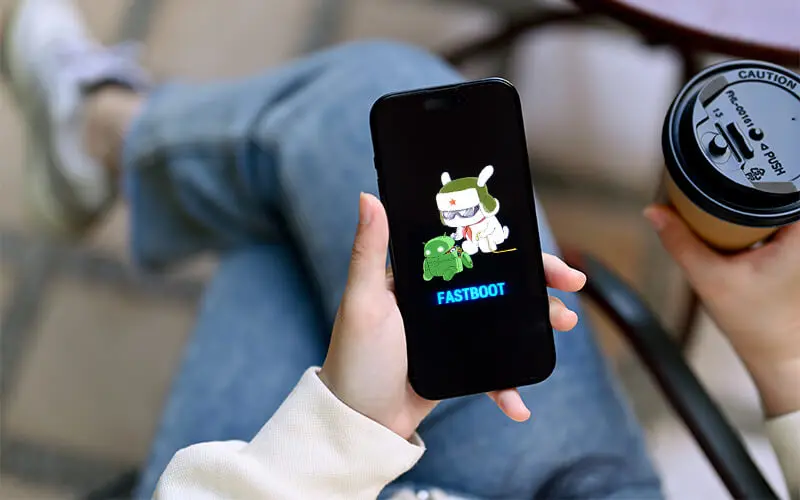Si eres usuario de un dispositivo Xiaomi, es posible que en algún momento te hayas encontrado con la situación de que tu teléfono se quede atascado en la pantalla de inicio. Este problema puede ser frustrante y preocupante, pero afortunadamente existen diversas soluciones que puedes intentar para solucionarlo. En este artículo, te proporcionaremos algunas recomendaciones y pasos a seguir para resolver este inconveniente.

¿Por qué mi Xiaomi se queda en la pantalla de inicio?
Existen varias razones por las cuales tu Xiaomi puede quedarse en la pantalla de inicio. Algunas de las causas más comunes incluyen:
- Actualización del sistema: Si recientemente has realizado una actualización del sistema operativo de tu Xiaomi, es posible que el proceso no se haya completado correctamente y esto esté causando el problema.
- Aplicaciones problemáticas: Algunas veces, determinadas aplicaciones pueden causar conflictos con el sistema operativo, lo que puede resultar en que el dispositivo se quede en la pantalla de inicio.
- Problemas de hardware: En algunos casos, el problema puede estar relacionado con el hardware del dispositivo, como un botón defectuoso o un fallo en la pantalla.
Posibles soluciones para resolver el problema
A continuación, te presentamos algunas soluciones que puedes intentar para solucionar el problema de tu Xiaomi que se queda en la pantalla de inicio:
Reiniciar el dispositivo
En muchos casos, un reinicio simple puede resolver el problema. Mantén presionado el botón de encendido durante unos segundos hasta que aparezca la opción de reiniciar en la pantalla. Selecciona la opción de reiniciar y espera a que el dispositivo se reinicie por completo. Si esto no soluciona el problema, pasa al siguiente paso.
Iniciar en modo seguro
Iniciar tu Xiaomi en modo seguro puede ayudarte a determinar si alguna aplicación está causando el problema. Para hacer esto, sigue estos pasos:
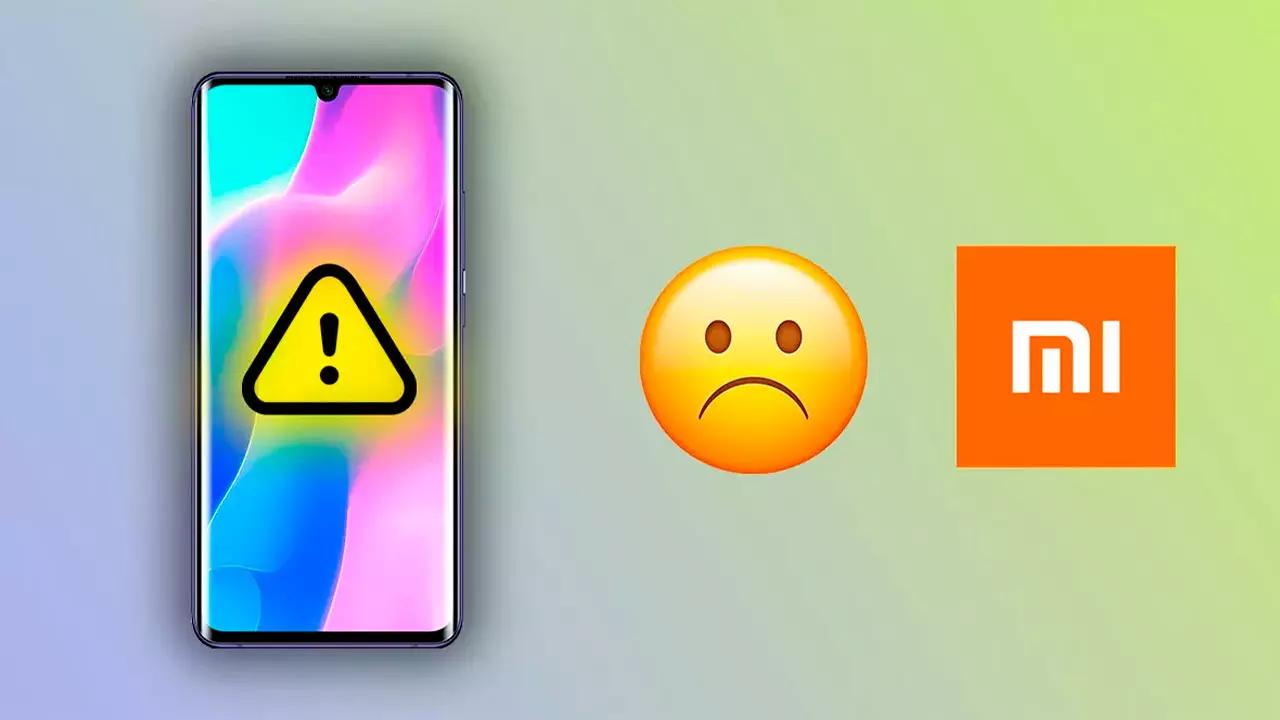
- Mantén presionado el botón de encendido hasta que aparezca el menú de apagado en la pantalla.
- Mantén presionado el botón de apagado hasta que aparezca la opción de reiniciar en modo seguro.
- Selecciona la opción de reiniciar en modo seguro y espera a que el dispositivo se reinicie.
Una vez que hayas iniciado en modo seguro, verifica si el problema persiste. Si el dispositivo se inicia correctamente en modo seguro, es probable que una aplicación sea la responsable del problema. Intenta desinstalar cualquier aplicación sospechosa o recientemente instalada y reinicia el dispositivo.
 Nintendo 2ds pantalla negra: soluciones y consejos
Nintendo 2ds pantalla negra: soluciones y consejosRealizar un restablecimiento de fábrica
Si ninguna de las soluciones anteriores funciona, es posible que necesites realizar un restablecimiento de fábrica en tu Xiaomi. Antes de hacer esto, asegúrate de hacer una copia de seguridad de tus datos importantes, ya que este proceso borrará toda la información almacenada en el dispositivo. Para realizar un restablecimiento de fábrica, sigue estos pasos:
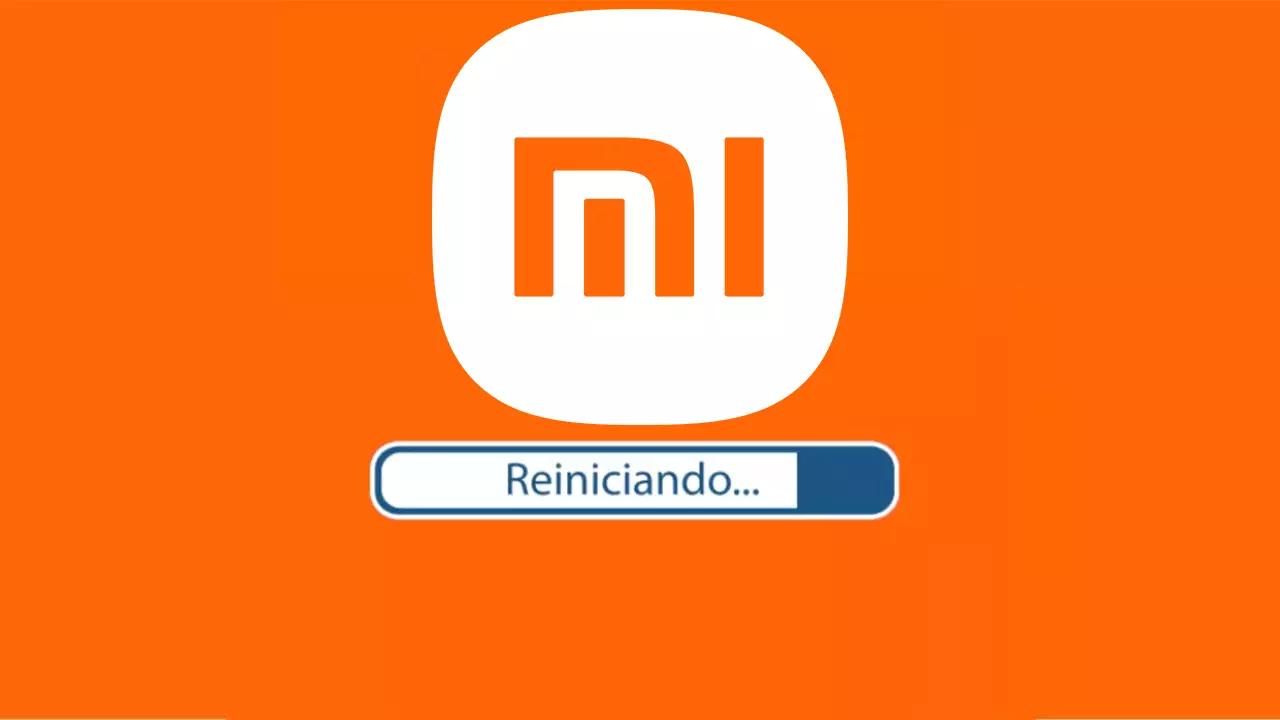
- Ve a la configuración de tu Xiaomi.
- Busca la opción sistema o ajustes adicionales .
- Selecciona la opción restablecer o restaurar valores de fábrica .
- Confirma la acción y espera a que el dispositivo se reinicie y se restablezca a la configuración de fábrica.
Después de realizar un restablecimiento de fábrica, configura tu dispositivo nuevamente y verifica si el problema se ha solucionado.
Consultas habituales
¿Qué debo hacer si ninguna de las soluciones anteriores funciona?
Si ninguna de las soluciones mencionadas anteriormente resuelve el problema de que tu Xiaomi se quede en la pantalla de inicio, te recomendamos contactar al soporte técnico de Xiaomi o llevar tu dispositivo a un centro de servicio autorizado para obtener asistencia adicional.
¿Cómo puedo evitar que mi Xiaomi se quede en la pantalla de inicio en el futuro?
Para evitar que tu Xiaomi se quede en la pantalla de inicio en el futuro, te recomendamos mantener tu dispositivo actualizado con las últimas versiones de software y aplicaciones. Además, evita instalar aplicaciones de fuentes no confiables y asegúrate de que tu dispositivo esté protegido con un antivirus confiable.
¿Es posible que un problema de hardware cause que mi Xiaomi se quede en la pantalla de inicio?
Sí, es posible que un problema de hardware, como un botón defectuoso o un fallo en la pantalla, cause que tu Xiaomi se quede en la pantalla de inicio. En estos casos, te recomendamos contactar al soporte técnico de Xiaomi o llevar tu dispositivo a un centro de servicio autorizado para que lo revisen y reparen si es necesario.
Si tu Xiaomi se queda en la pantalla de inicio, no te preocupes. Con las soluciones mencionadas anteriormente, es probable que puedas resolver el problema y hacer que tu dispositivo vuelva a funcionar correctamente. Recuerda siempre realizar una copia de seguridad de tus datos antes de realizar cualquier acción que pueda borrar la información almacenada en tu dispositivo. Si el problema persiste, no dudes en buscar ayuda profesional a través del soporte técnico de Xiaomi.
 No puedo duplicar la pantalla de mi iphone: posibles soluciones
No puedo duplicar la pantalla de mi iphone: posibles solucionesAmplía tu conocimiento sobre Xiaomi se queda en pantalla de inicio: soluciones y consejos analizando otros increíbles artículos disponibles en la categoría Soluciones.